Hướng dẫn cài đặt phần mềm quản lý thiết bị wifi GWN Manager trong mạng nội bộ.
Hướng dẫn cài đặt GWN Manager trên Centos7.
Các bạn cần có một máy chủ cài đặt chạy Linux Redhat 7 / CentOS 7
Bước 1: Sau khi đã có máy chủ ta bắt đầu cài đặt các gói cần thiết bằng lệnh sau.
yum install epel-release
yum install jemalloc libaio glibc-devel fontconfig xorg-x11-font-utils freetype
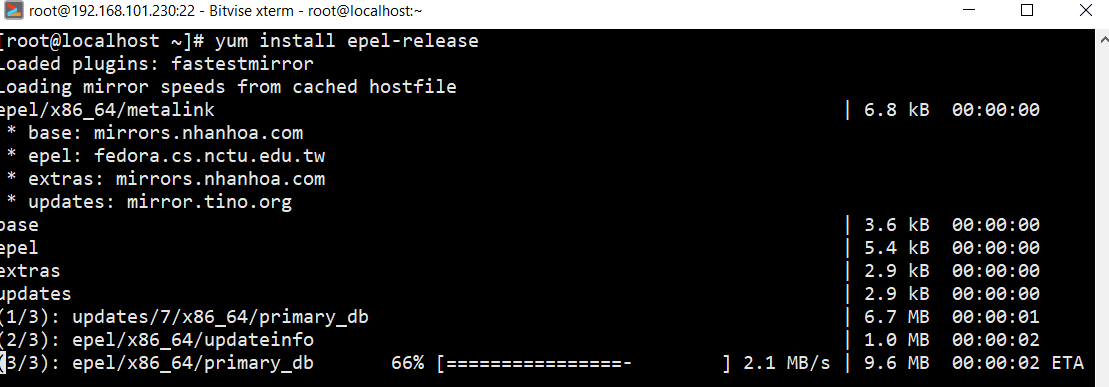
Bước 2: Sau khi cài đặt các gói ta vào liên kết sau để dowload GWN Manager
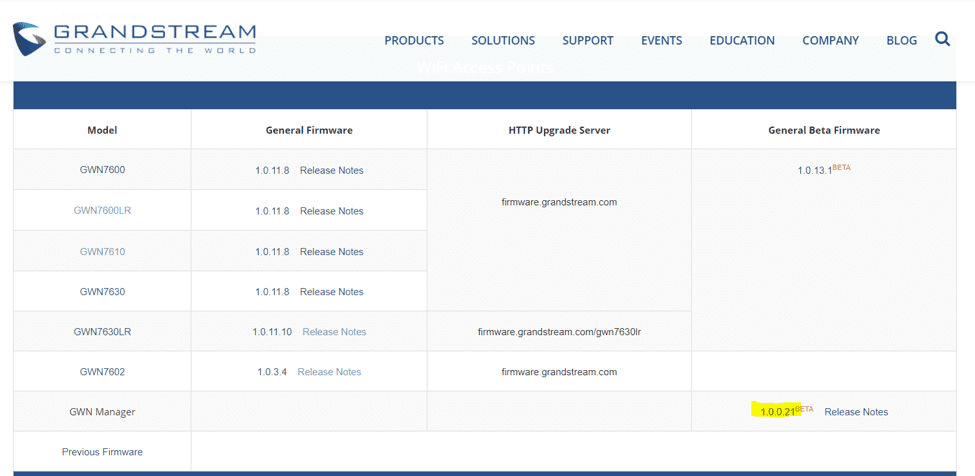
Có thể coppy link để dowload trực tiếp bằng lệnh trên Centos hoặc dowload file về máy tính rồi coppy vào thư mục trên máy chủ Centos
Ở đây mình sử dụng lệnh sau để dowload trực tiếp
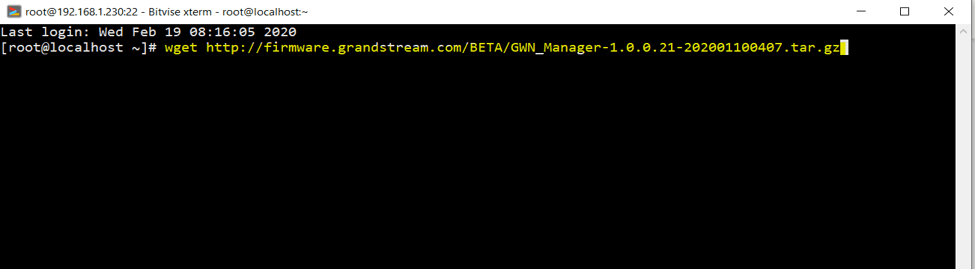
Bước 3: Sau khi dowload xong thì giải nén file vừa dowload
Sử dụng lệnh sau:
tar -zxvf GWN_Manager-1.0.0.21-202001100407.tar.gz
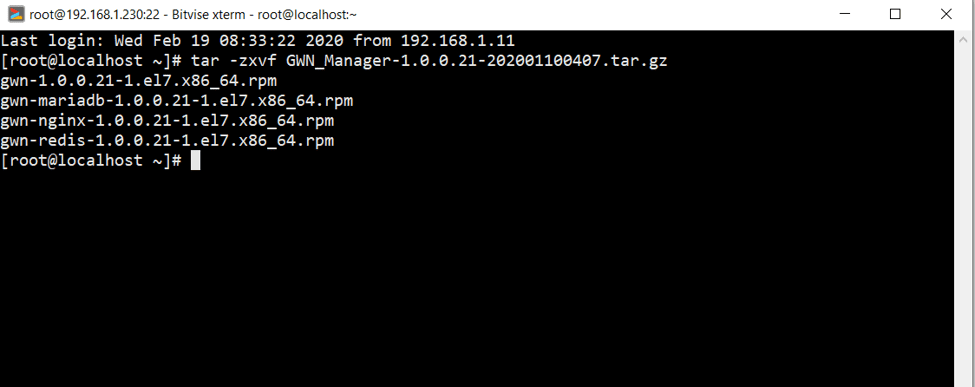
Bước 4: Sau khi giải nén xong chúng ta bắt đầu cài đặt. Lưu ý ở đâu phiên bản mình đang sử dụng là phiên bản 1.0.0.21
Sử dụng câu lệnh sau: rpm -ivh gwn*1.0.0.21*.rpm
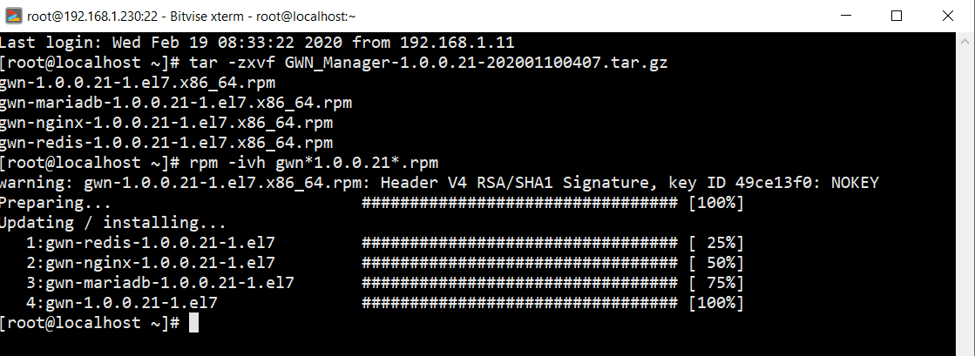
Bước 5: Chạy GWN Manager
Trước khi chạy GWN Manager service bạn sẽ cần thêm tường lửa ( Firewall ), nếu server của bạn sử dụng tường lửa ( firewall )…còn server không chạy thì bỏ qua bước này
Sử dụng firewall add thêm các lệnh sau.
firewall-cmd –permanent –zone=public –add-port=8443/tcp
firewall-cmd –permanent –zone=public –add-port=10014/tcp
firewall-cmd –reload
Lưu ý: Theo mặc định GWN Manager sử dụng cổng 8443 cho dịch vụ web (Nginx) và cổng 10014 là cổng giao tiếp riêng.
Bước 6: Khởi động dịch vụ
Các bạn chạy lệnh sau: /gwn/gwn start
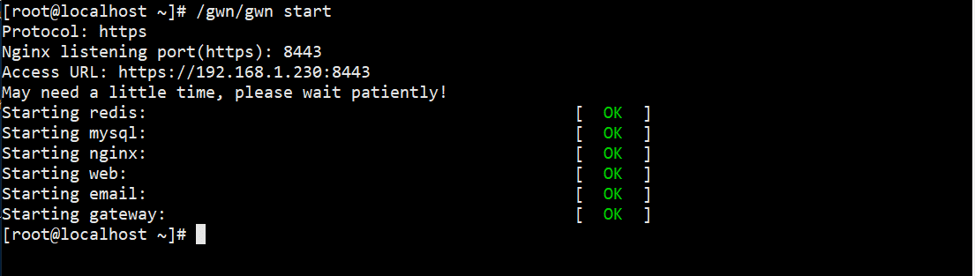
Sau khi tất cả các dịch vụ khởi động, vui lòng truy cập web để cấu hình dịch vụ.
Theo mặc định, địa chỉ Cổng Web là: https: // server_ipaddress: 8443
Ở đây địa chỉ server của mình là ip sau:

Lần truy cập đầu tiên.
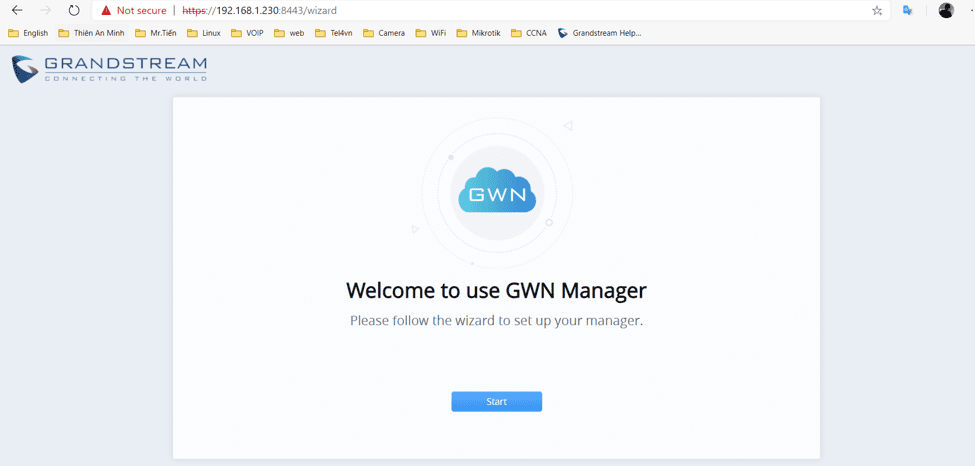
Bấm Start để cài đặt và làm theo hướng dẫn.
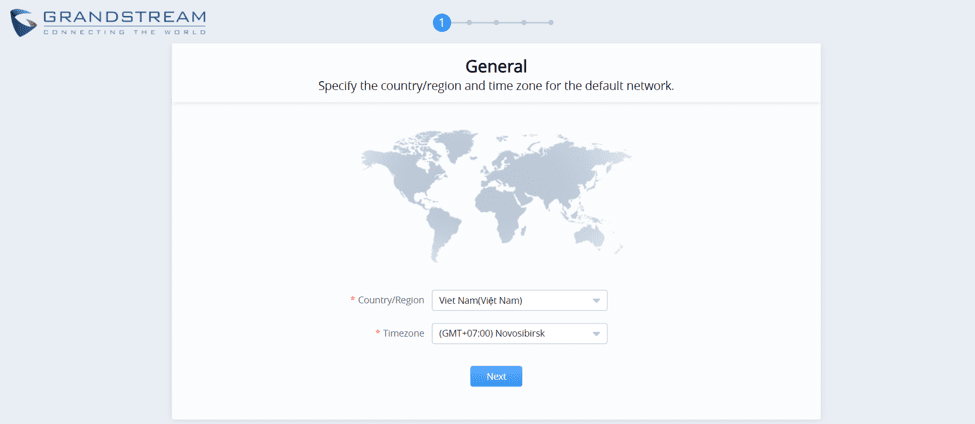
Chọn quốc gia và timezone và Next
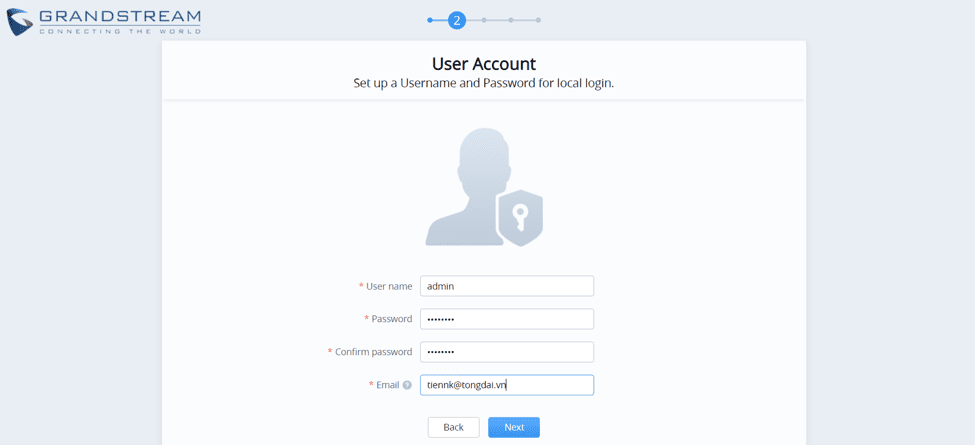
Cài đặt tài khoản đăng nhập bao gồm tên đăng nhập password và địa chỉ email.
Sau khi điền đầy đủ thông tin bấm Next
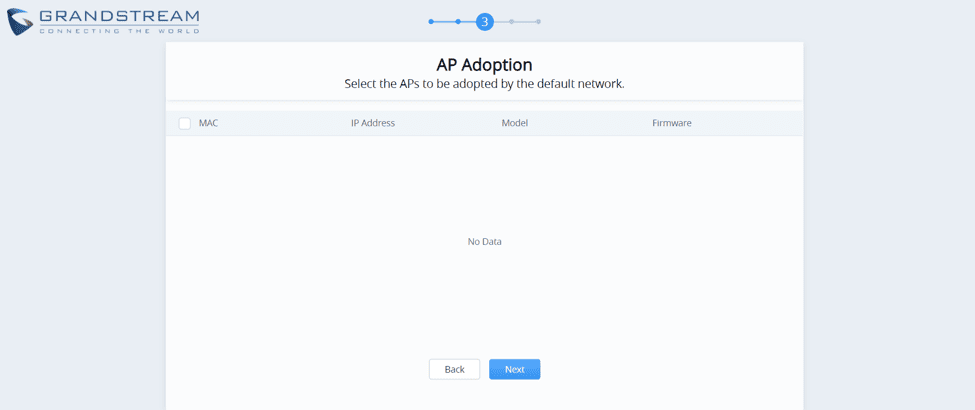
Nếu có thiết bị AP wifi grandstream thì phần mềm quản lý sẽ được hiển thị còn không thì chúng ta cứ bấm Next
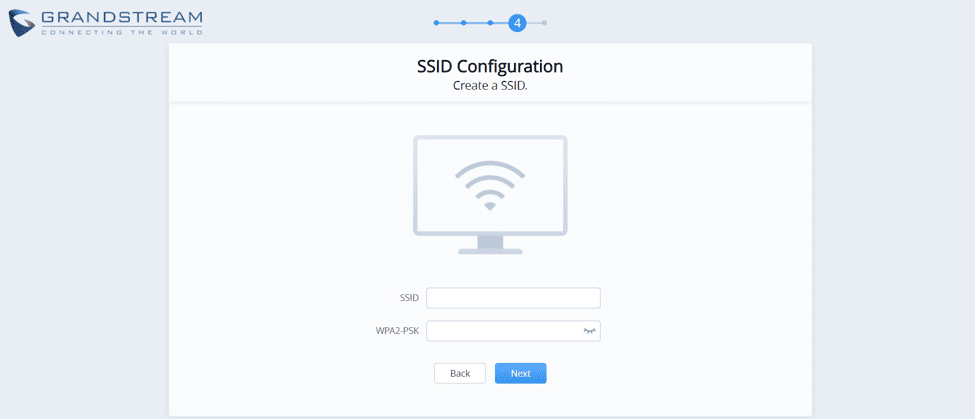
Nhập tên SSID wifi và Password đăng nhập còn không có thể bỏ qua tí đặt sau và bấm Next

Các thông tin cài đặt trước đó được liệt kê --> Kết thúc bấm Finish
Giao diện đăng nhập
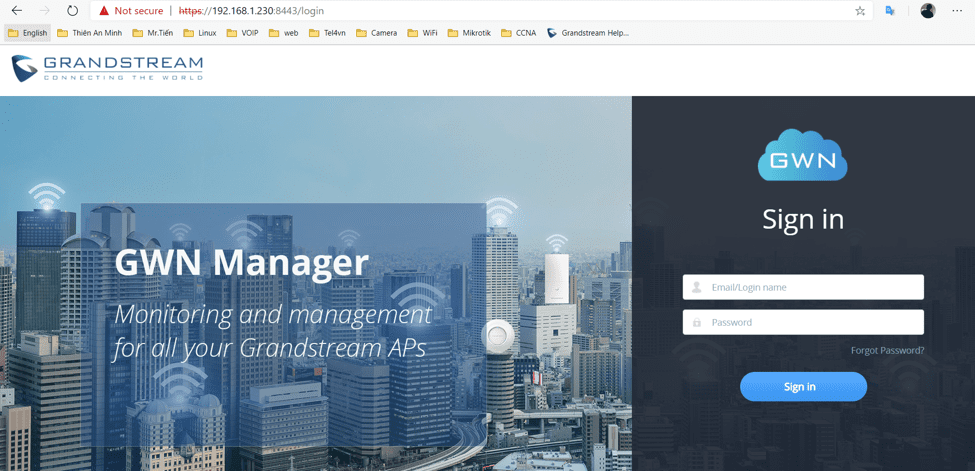
Nâng cấp GWN Manager
Trình quản lý GWN sẽ tự động kiểm tra phiên bản chương trình cơ sở mới khi bạn đăng nhập vào GUI web, nếu tìm thấy phiên bản mới, thông báo sẽ bật lên và bạn có thể nhấp để hoàn tất nâng cấp.
Bạn cũng có thể nâng cấp thủ công bằng cách sử dụng các lệnh dưới đây:
rpm -Uvh gwn*1.0.0.21*.rpm
/gwn/gwn restart
VIDEO chi tiết cài đặt.
Chúc các bạn cài đặt thành công.

